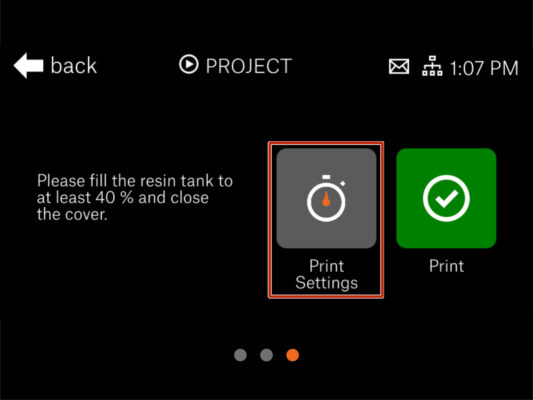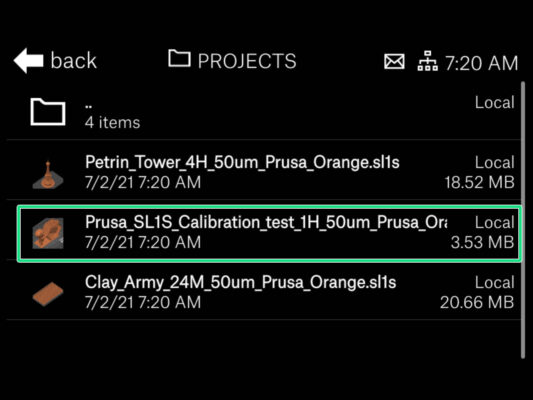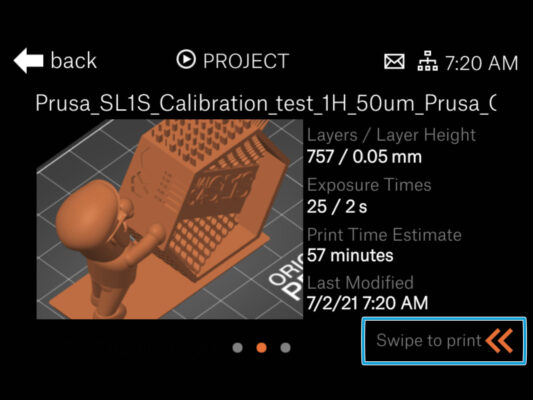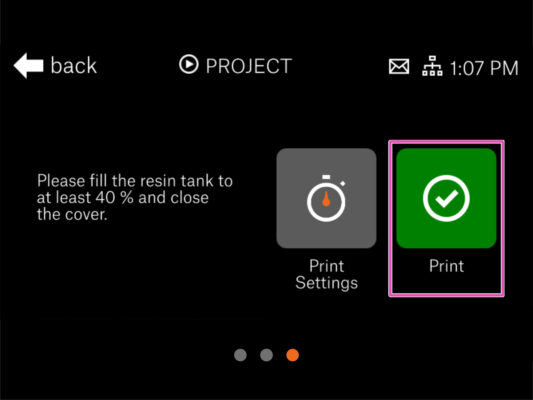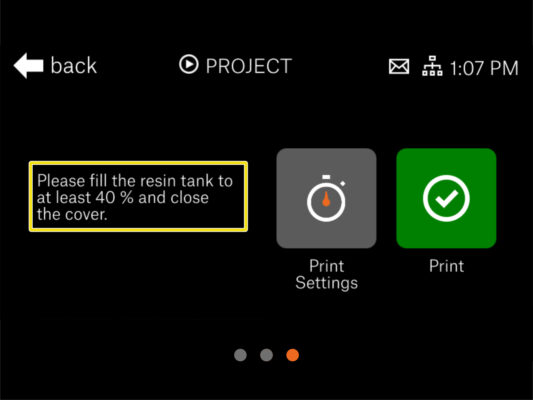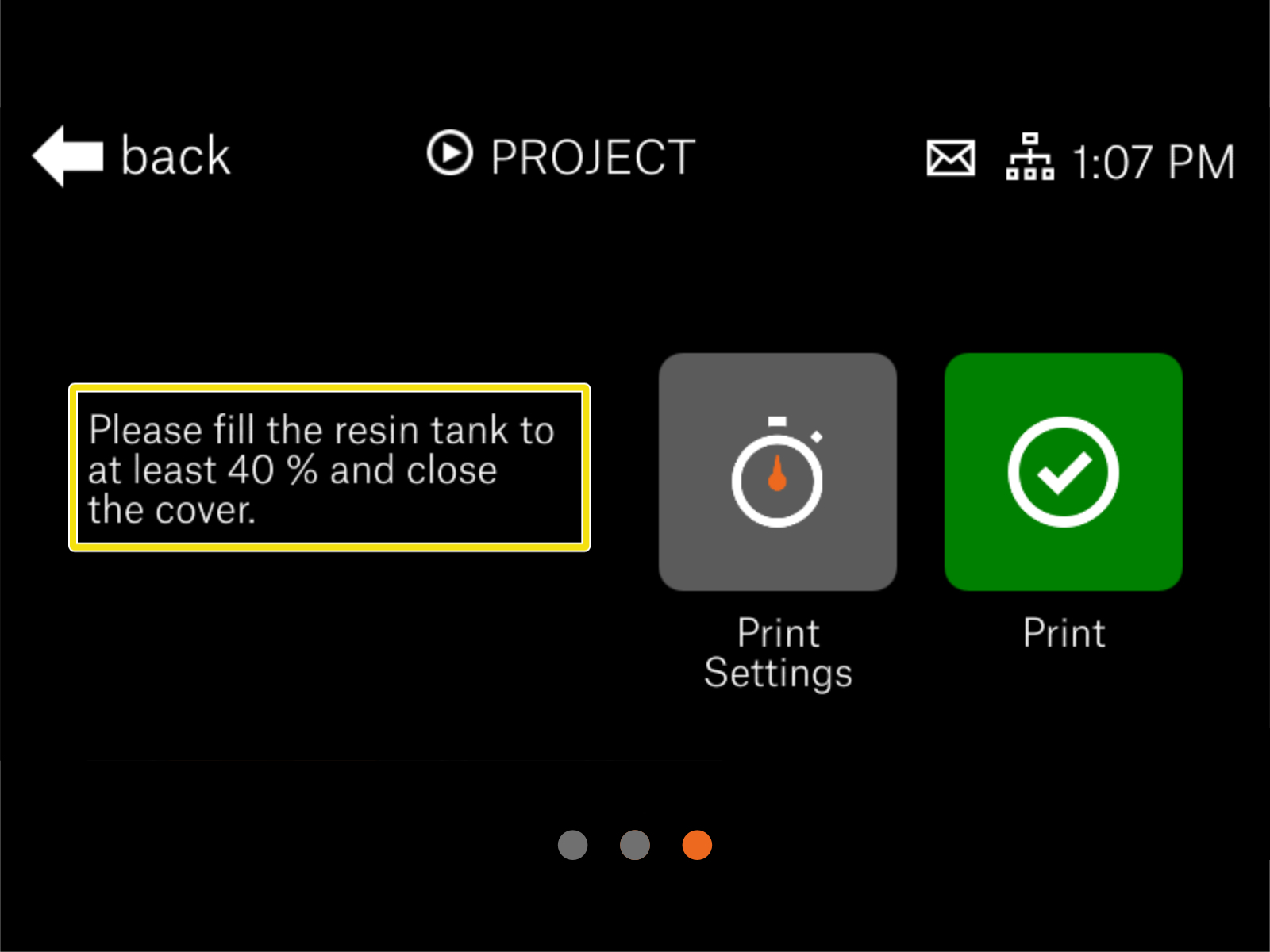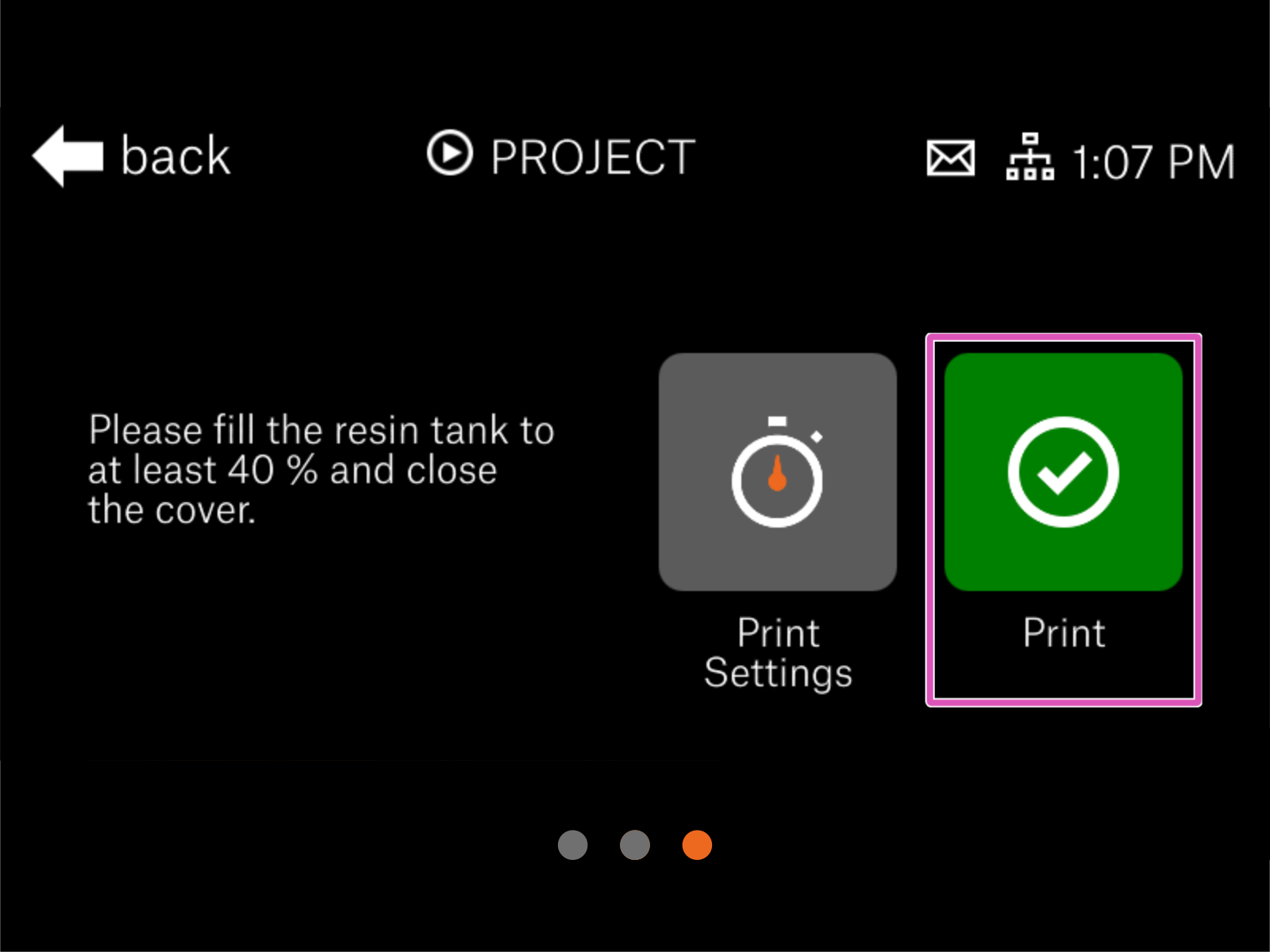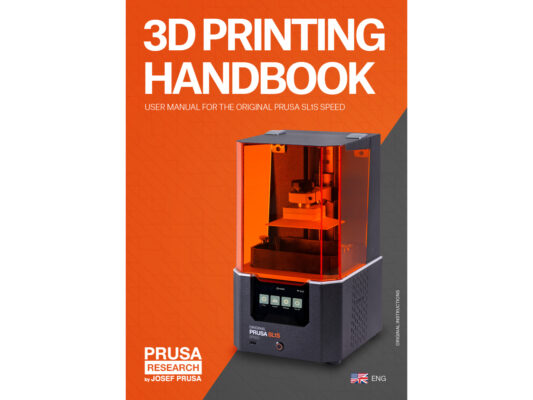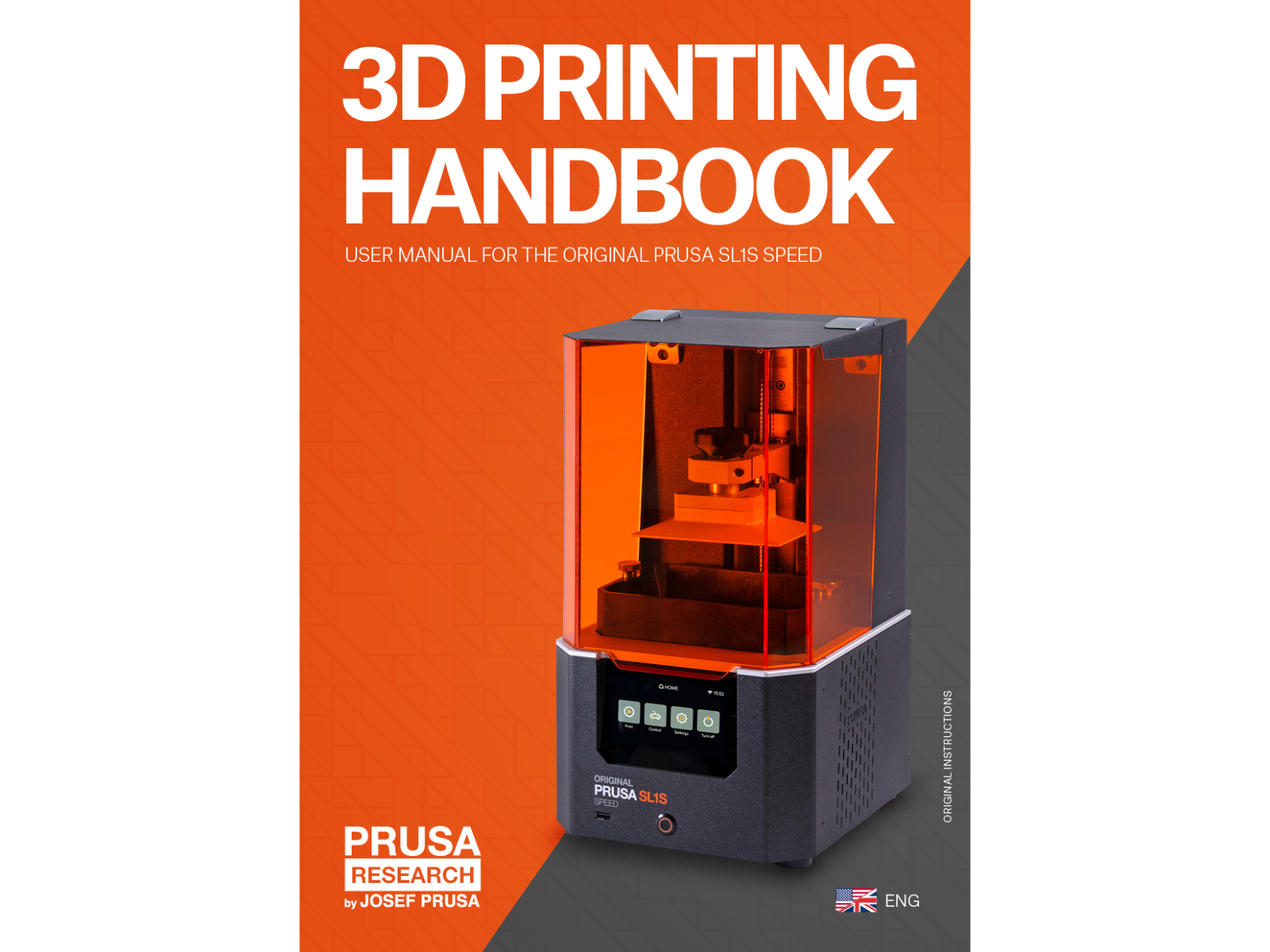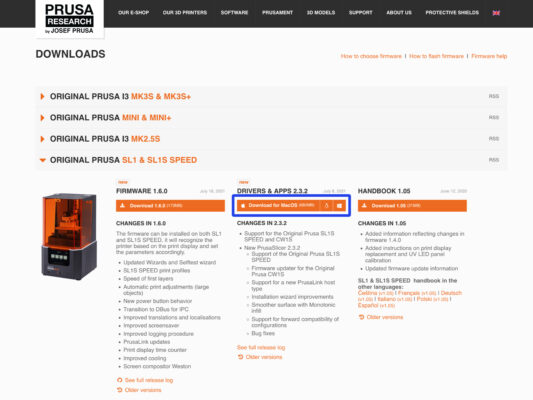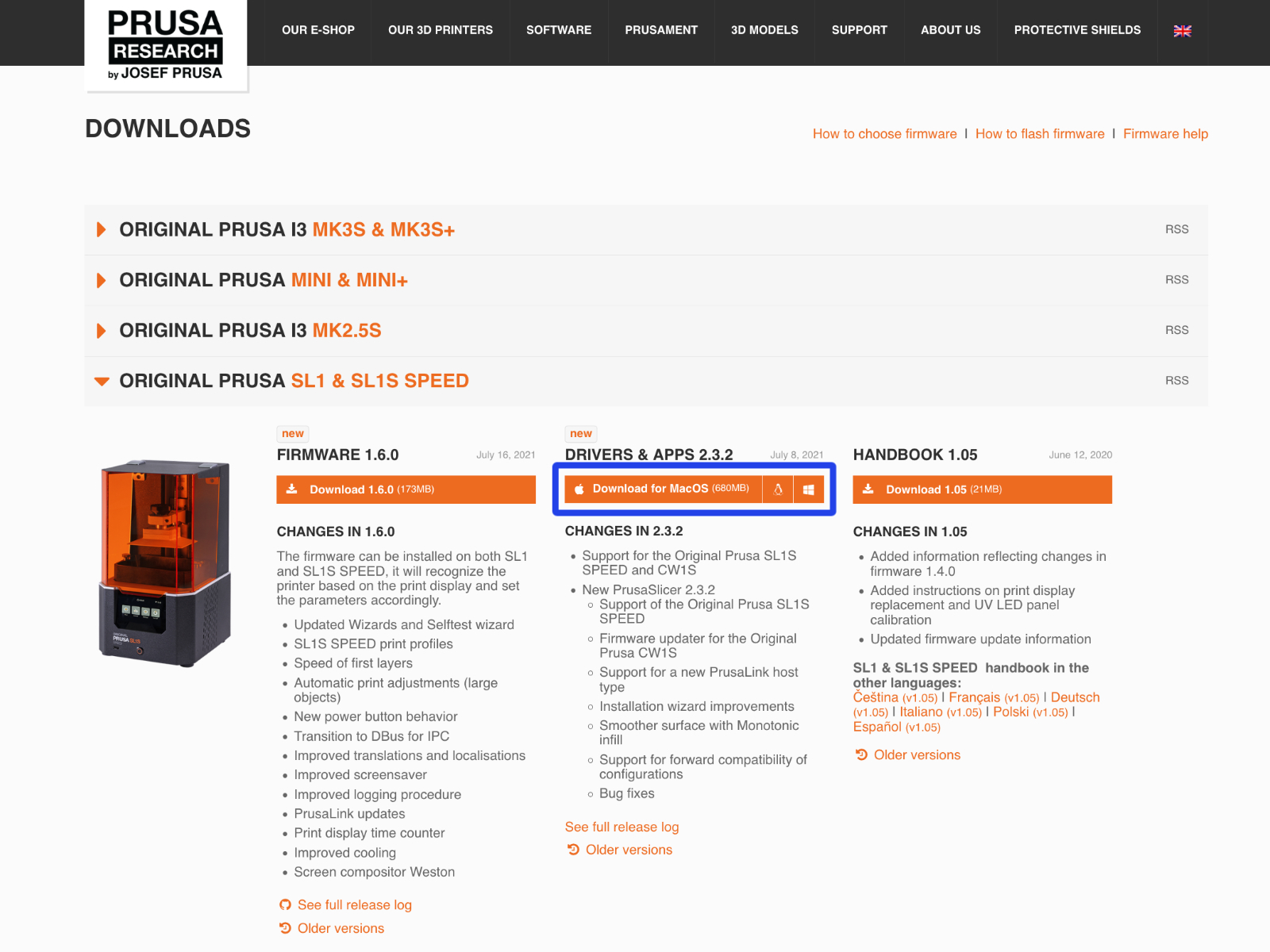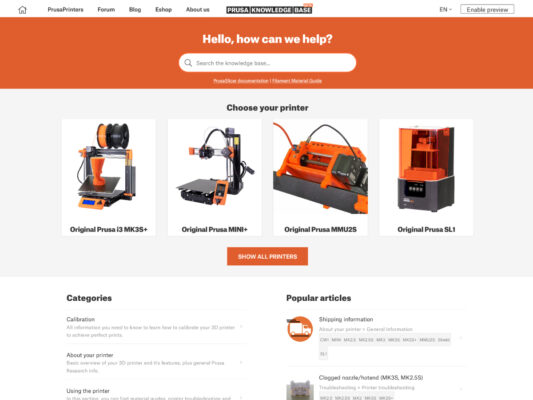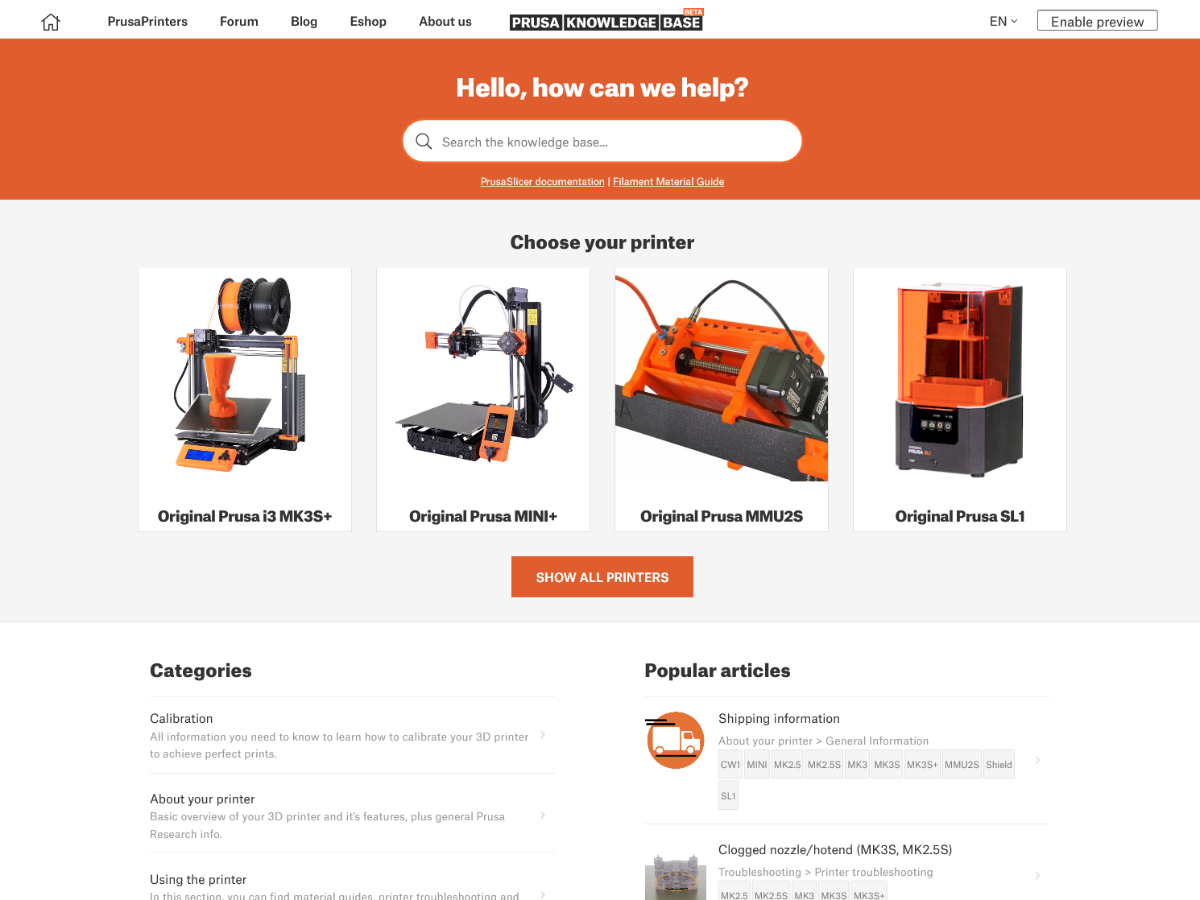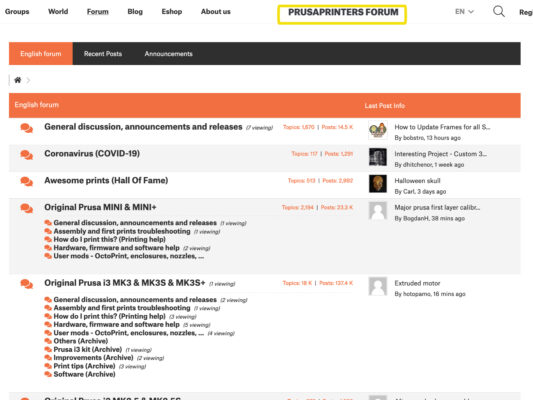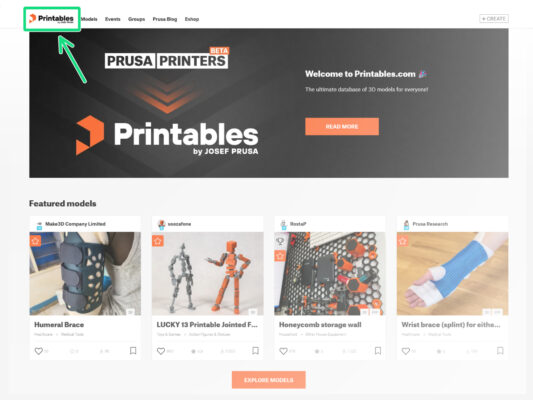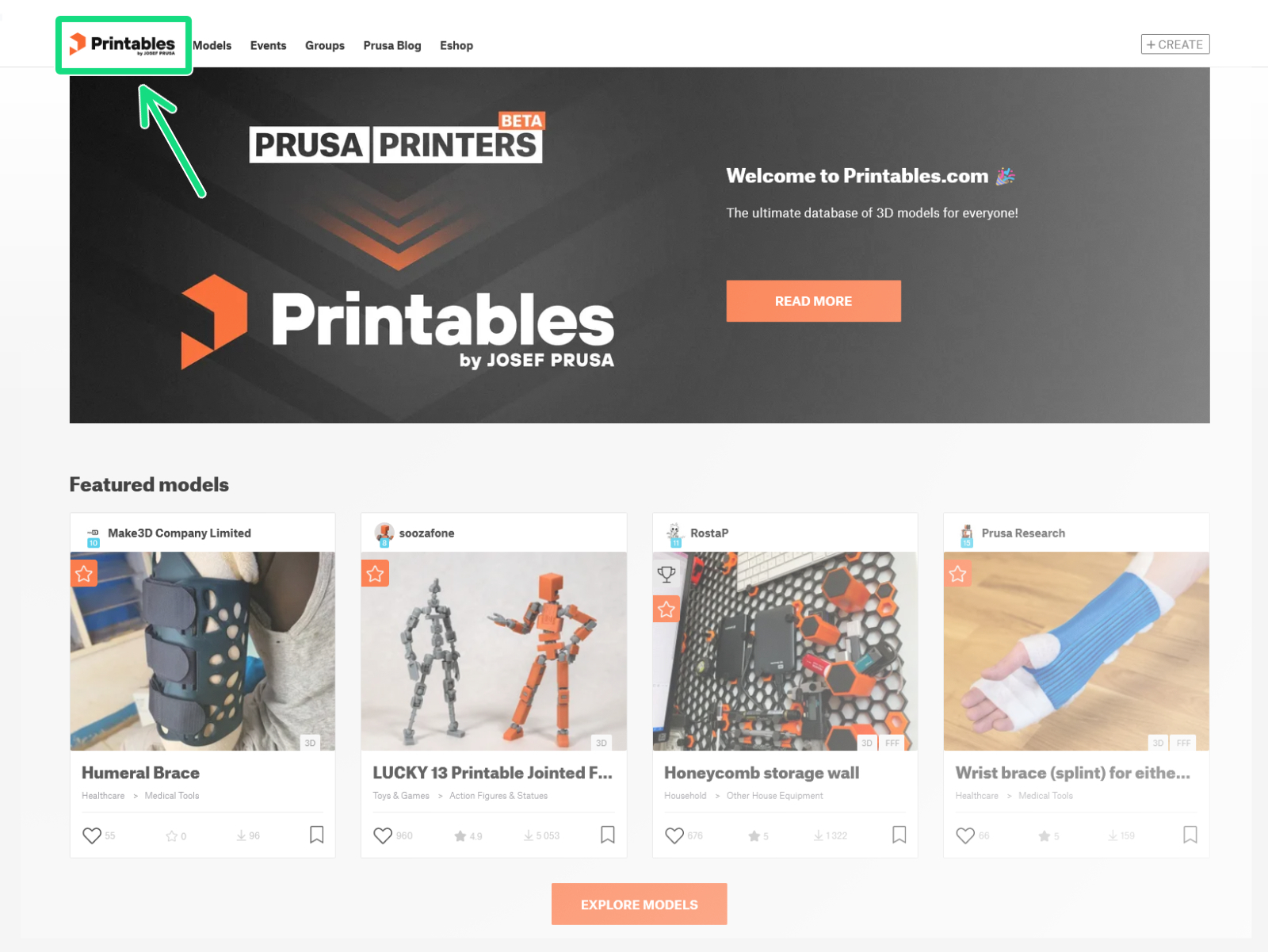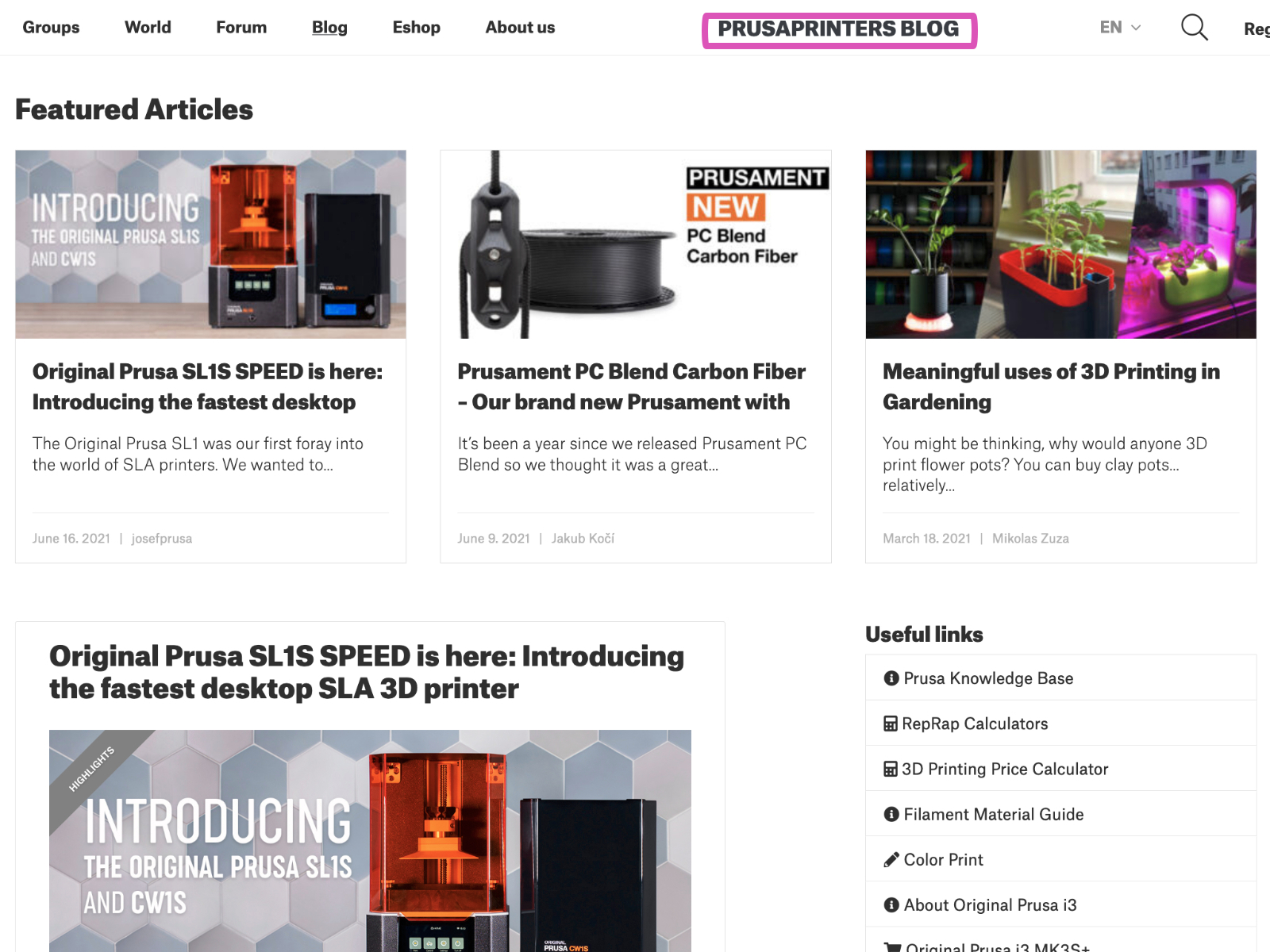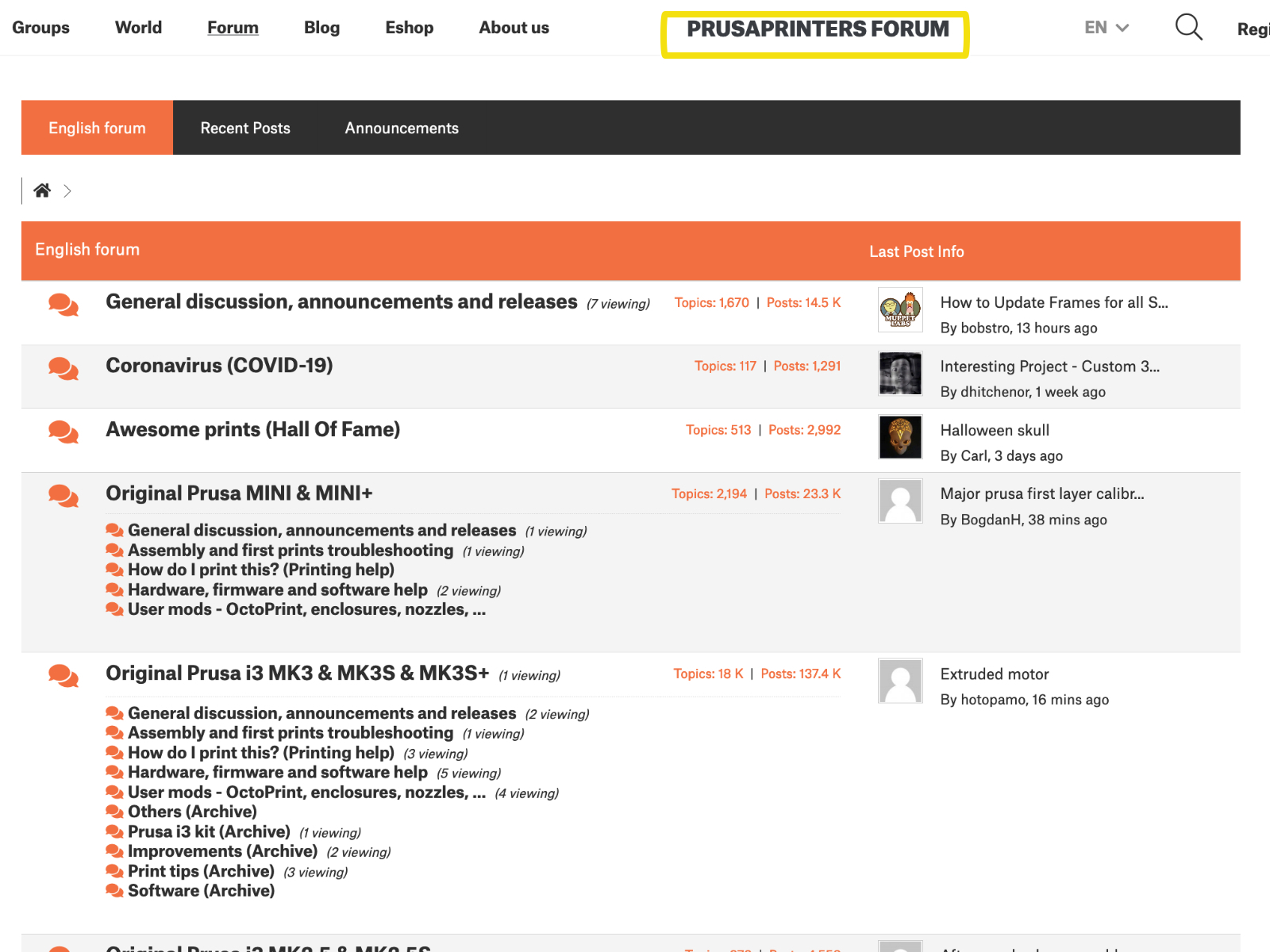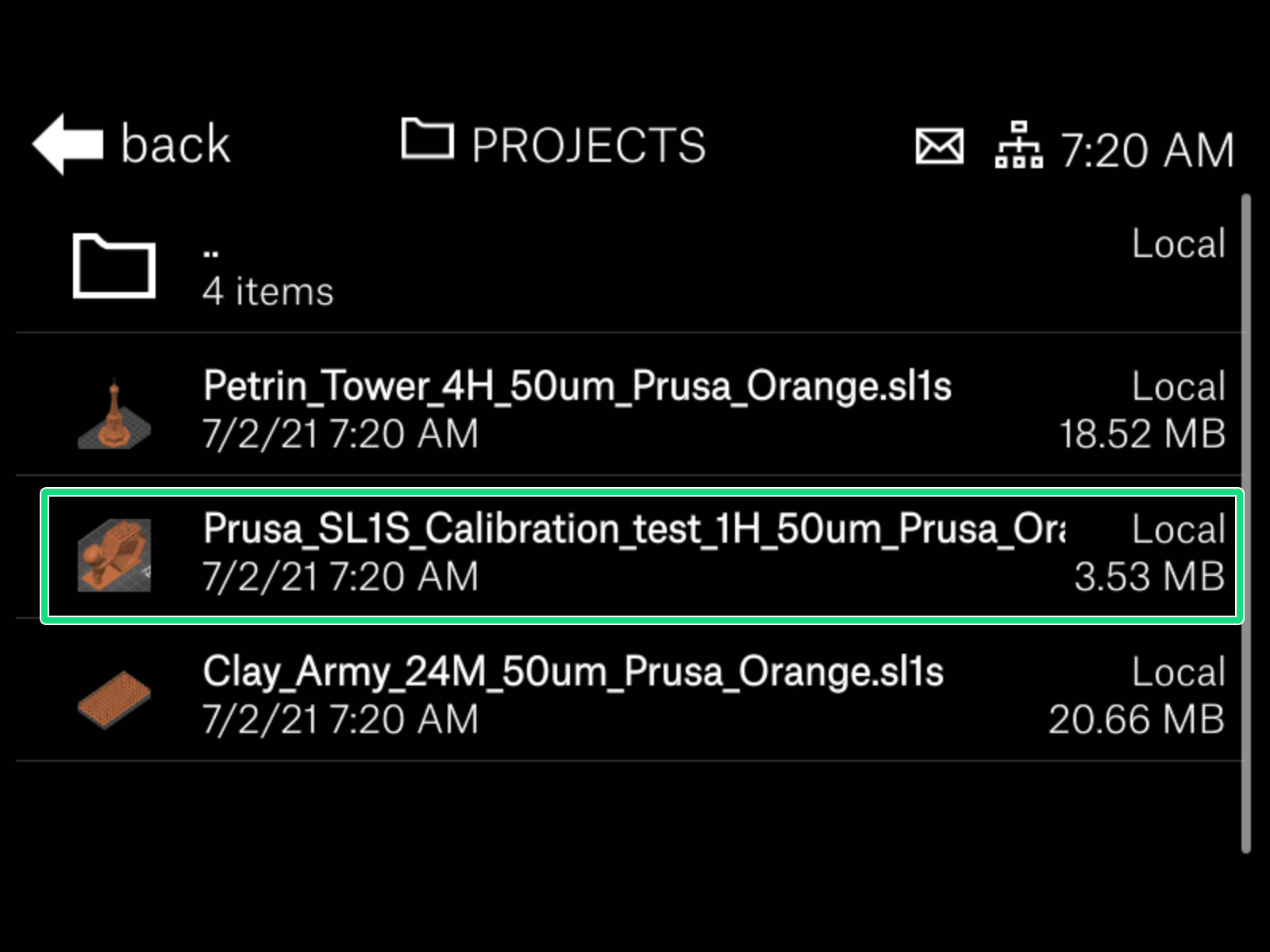
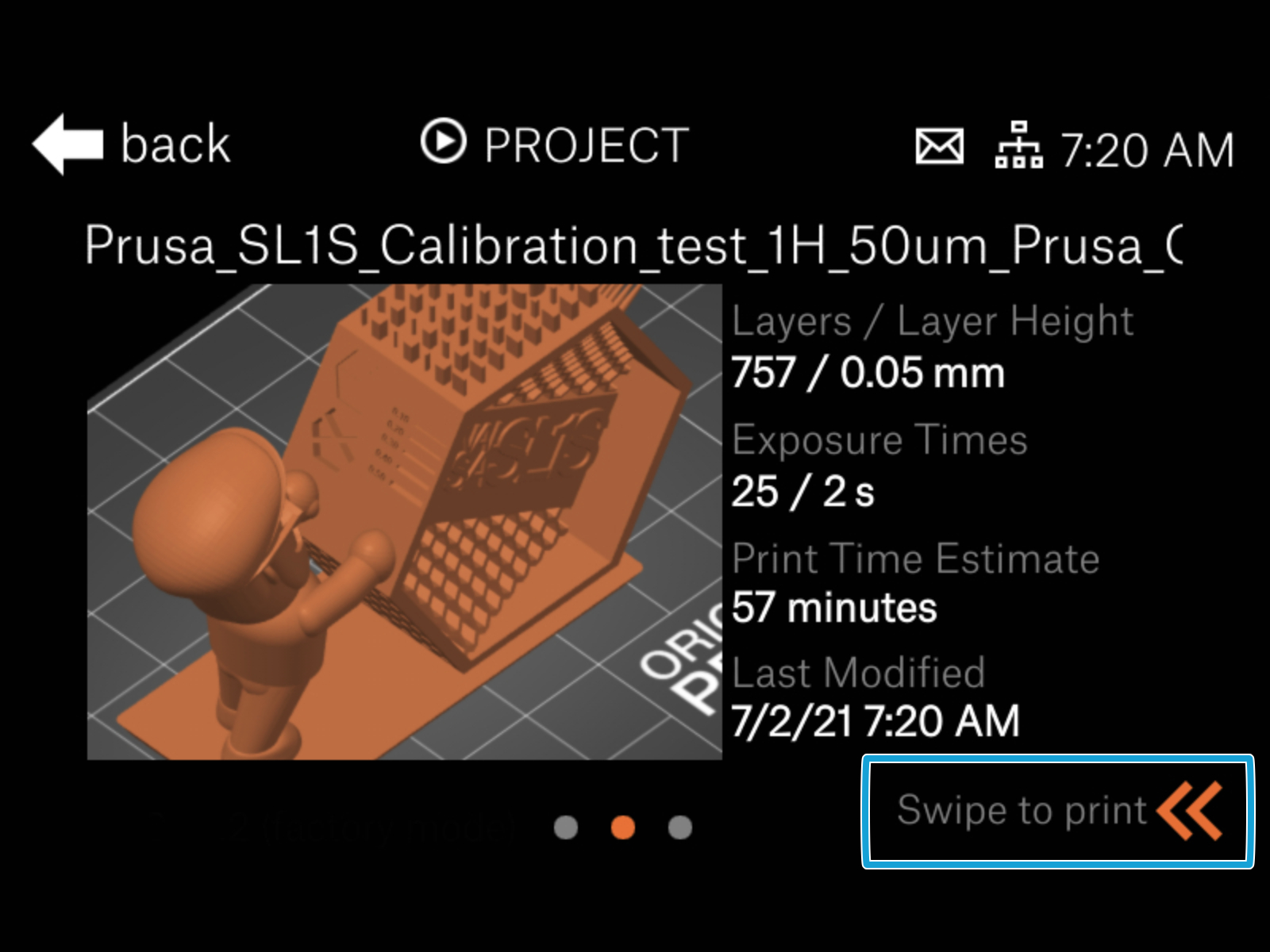
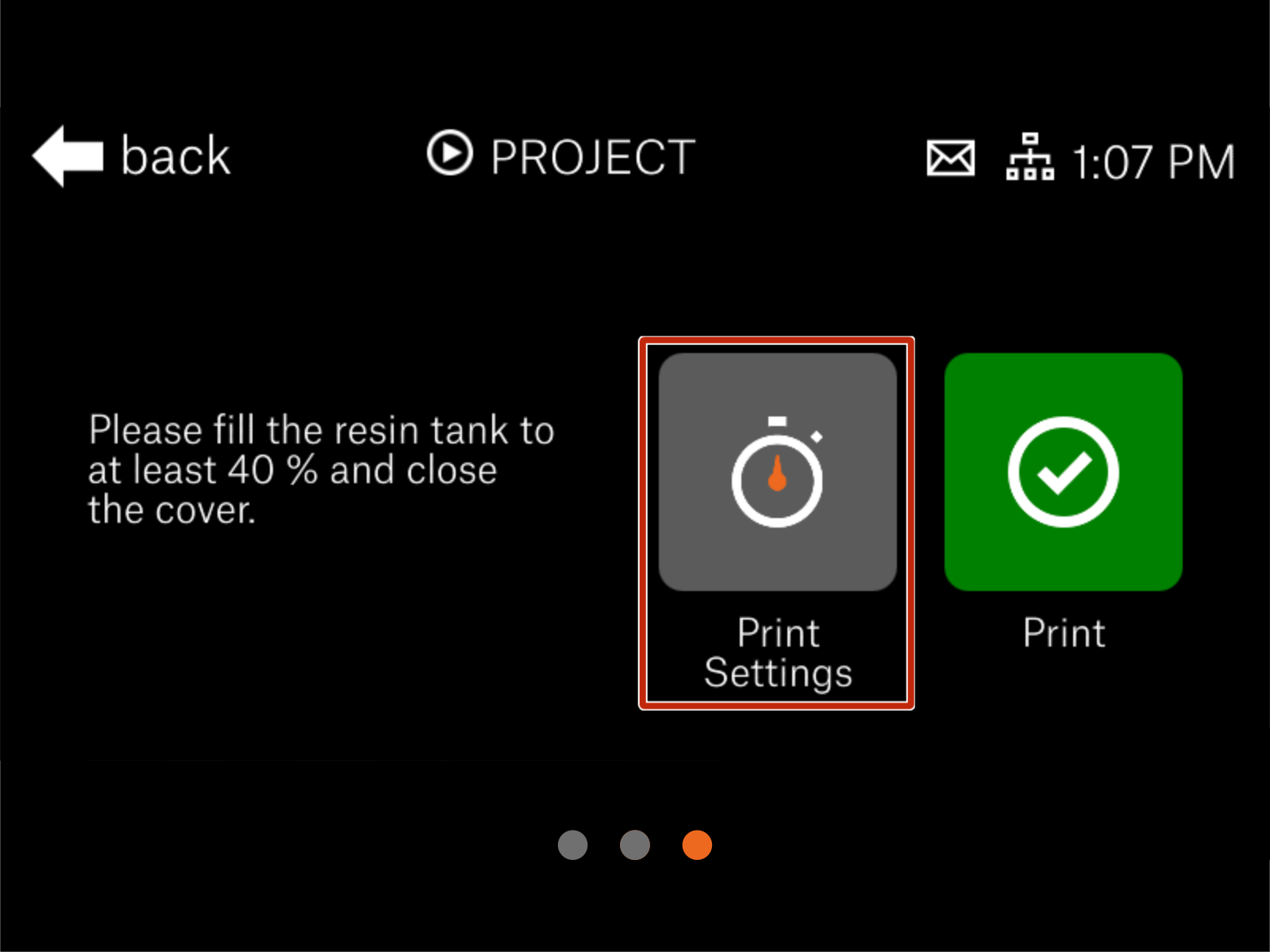
⬢Antes de empezar a imprimir tus propios modelos, vamos a imprimir algún objeto incluido para ver que la impresora actualizada funciona correctamente. Sigue estas instrucciones:
⬢En la pantalla táctil navega hasta Imprimir -> Local -> ejemplos y selecciona Prusa_SL1S_Calibration_test_1H_50um_Prusa_Orange.sl1s
⬢Verás una vista previa e información de la impresión. Desliza la pantalla para continuar.
Todos estos modelos de ejemplo están preparados para la resina Prusa Orange Though. Si tiene otra, ajusta los valores de exposición necesarios para una resina específica en el menú de ajustes de impresión.